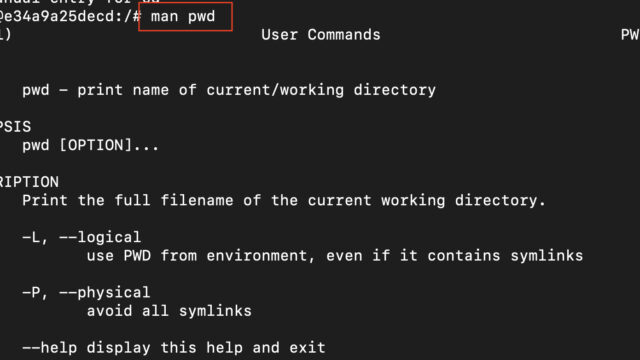こんにちは、フルスタックエンジニアのryuです。
今回の記事では、プロセスを確認するpsコマンドの使い方について解説します。プロセスとは、動作中のプログラムの処理の単位のことです。Linuxでプロセスを確認する方法はpsコマンドを使用します。psコマンドの使い方やpsコマンドのオプションについて解説します。
目次
【Linux】プロセスを確認するpsコマンドの使い方解説!
プロセスってどうやって確認すればいいの?
今回の記事では、プロセスを確認するpsコマンドの使い方を解説します。プロセスとは、動作中のプログラムの処理の単位のことです。
Linuxでpsコマンドを使用して動作中のプロセスを確認しましょう。今回の内容は以下の通りです。
- psコマンドでプロセスを確認する
- psコマンドのオプション
- プロセスを監視するコマンド
では、詳しく解説します!
psコマンドでプロセスを確認する
では早速psコマンドを使ってみましょう。Linuxを起動して以下のようにコマンドを入力します。
ps auxpsコマンドを実行すると、実行中のプロセスが表示されます。

プロセスごとにCPUの使用率やメモリの使用率が表示されます。psコマンドでは、現在実行されているプロセスが表示されます。
psコマンドのオプション
次にpsコマンドのオプションを解説します。psコマンドのオプションは以下の通りです。
| a | 他のユーザーのプロセスも表示 |
| f | 親子関係をツリー状に表示する |
| u | ユーザー名も表示する |
| x | ttyなしのプロセスも表示する |
| -e | 全てのプロセスを表示する |
| -l | 詳細な情報を表示する |
| -p PID | 指定したPIDのプロセスのみ表示する |
| -C プロセス名 | 指定した名前のプロセスのみ表示する |
psコマンドは「-」を付けるオプションと付けないオプションがあるので注意しましょう!
プロセスを監視するコマンドについて
psコマンドは現在実行されているプロセスを表示するコマンドです。実行中のプロセスを継続的に監視するにはtopコマンドを使います。
toptopコマンドを入力すると、画面が切り替わり、実行中のプロセスを監視することができます。topコマンドの詳しい使い方についてはこちらの記事を参考にしてください。
Linuxのメモリ使用率を確認する方法は?【top/free/psコマンドの使い方解説】
このようにプロセスを確認するには、psコマンドとtopコマンドがあるので、用途に応じて使い分けましょう!
psコマンドなどLinuxのコマンドを勉強するならUdemy
psコマンドなどLinuxのコマンドを勉強するならUdemyがおすすめです。UdemyはITの講座が豊富にあるサイトです。参考書での勉強が苦手な方にはおすすめです。
以下のように、Linuxに関する講座が豊富にあります!
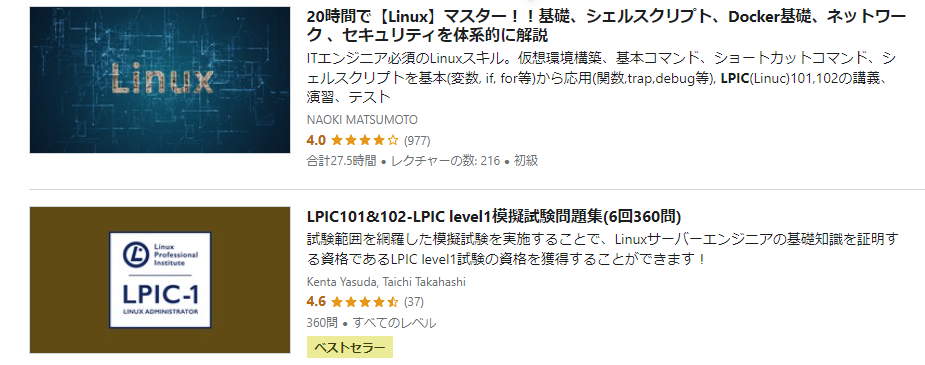
- セールだと1500円前後!
- 無料サンプル講義動画・無料講義動画あり!
- 気に入らなければ30日間返金保証!
プロセスを確認するpsコマンドの使い方まとめ
今回の記事では、プロセスを確認するpsコマンドの使い方について解説しました。
psコマンドの使い方やオプションなどを解説しました。インフラエンジニアには必要な知識なので覚えておきましょう。
このようなインフラエンジニアに必要な知識を当ブログでは、紹介しているので興味のある方は是非ご覧ください。
さらにlinuxについて勉強したい方はこちらの参考書がオススメです。